发布时间:2023-08-03 09:16:22来源:JQDEMO.COM
印象笔记怎么使用剪藏功能?印象笔记可以在工作和生活中轻松记录重要事项,根据自己的需要选择相应的功能进行体验。如果用户想体验剪藏功能,可以来看看小编带来的操作方法。

首先,我们需要知道印象笔记是浏览器插件,可以快速保存、标记和分享网页上的所有内容,包括网页文本、图片、截图和整个网页。支持Chrome、Safari、QQ、可以看出,360安全、IE等多种浏览器的支持范围仍然非常广泛,无论是Windows用户还是Mac用户,都可以享受剪藏功能。
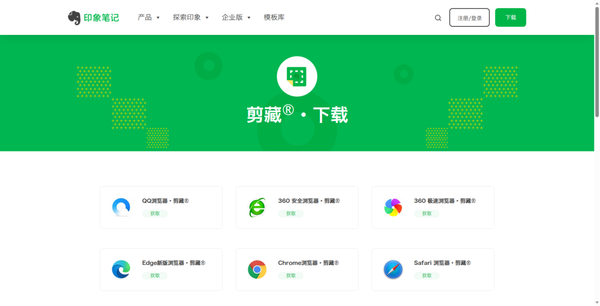
1、先打开浏览器,我们以IE为例,点击右上角的[设置和其他]-[扩展],在搜索栏中输入[印象笔记]。

2、[剪藏]是我们需要安装的插件,点击后面的[获取],安装后我们需要登录自己的印象笔记帐户。

3、打开需要剪藏的网页,点击地址栏后面的剪藏图标,

4、我们需要选择剪藏格式,然后点击“开始剪藏”。
隐藏式广告:去除网页中的无关内容,保留最基本的格式和文字,然后截取整个网页。
页面正文:截取整个页面正文,包括下拉未显示的页面部分也会被截取。
整个网页:截取整个网页,包括下拉未显示的网页部分也将被截取。
网站:收集这个网站。
屏幕截图:这个截图和一般截图一样,可以自己选择截取范围。
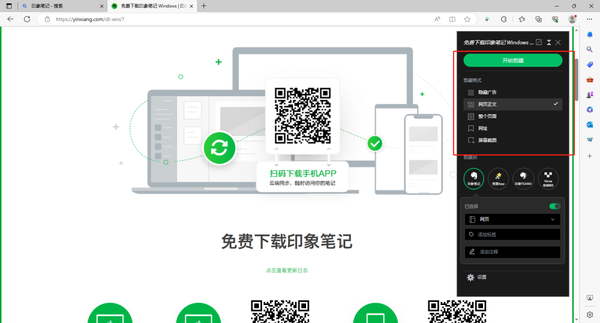
5、接着我们需要选择同步软件,包括印象笔记、剪藏APP、对TEAMS和Verse的印象,隐藏后可在软件端查看,然后选择保存笔记本。

6、剪完藏后可以用荧光笔高亮的文字,或者用图章标出截图,轻松圈出重点。

7、点击“去印象笔记查看”,然后跳转到网页端,或直接在客户端查看。
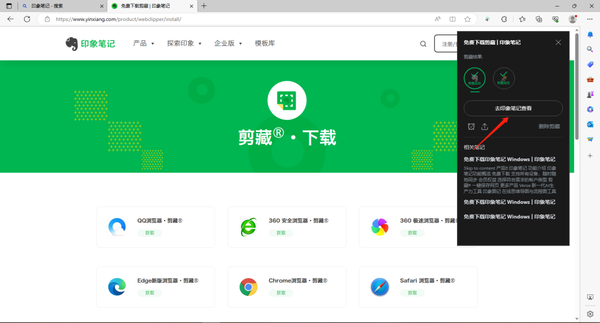
以上就是小编带来的印象笔记怎么使用剪藏功能的详细介绍,希望能帮助到大家。JQ下载站还有许多软件操作方法和测评信息,快来关注我们吧,精彩不容错过。

自行车竞速
94.15MB | 角色扮演

果冻防御
7.2M | 休闲益智

沙漠生存模拟器免广告正版
479.81MB | 动作格斗

敖绝妖王觉醒
84.65M | 挂机养成

血战龙城神宠超爆版
92.95M | 挂机养成

王者国度传奇打金版
198.93M | 挂机养成

吸血传世
149.37M | 挂机养成

冰雪传奇上古鬼王
196.80MB | 挂机养成

远征2冰雪传奇
48.57M | 挂机养成

初尘海贼大陆传奇
未知 | 挂机养成

云顶之城侠义九州
29.71M | 挂机养成

中华嘟嘟传奇
303.61M | 挂机养成

三七K复古合击
266.89M | 挂机养成

刀刀爆红包红包版
131.24MB | 挂机养成

传奇破解内购破解版无限充值最新
213.21MB | 挂机养成

奇妙之旅
51M | 休闲益智

2023-04-10
苹果14promax怎么设置低电量模式 设置低电量模式方法介绍
芒果TV怎么显示活跃状态 显示活跃状态方法介绍
迅雷如何搜索别人分享的文件 搜索别人分享的文件方法介绍
阔学培优怎么换绑手机号 换绑手机号方法介绍
AcFun解锁券在哪看 解锁券查看方法介绍
京东如何进入药房买药 进入药房买药步骤分享
车来了如何查询地铁路线 查询地铁路线方法介绍
爱奇艺体育会员在哪开通 会员开通方法介绍
抖音怎么删除抖音商城 删除抖音商城方法分享